McUICnt.exe – エントリ ポイントが見つかりません [エラー修正]
![McUICnt.exe – エントリ ポイントが見つかりません [エラー修正]](https://cdn.thewindowsclub.blog/wp-content/uploads/2023/04/mcuicnt-exe-entry-point-not-found-640x375.webp)
エントリ ポイントが見つかりませんというエラーは、ほとんどの場合、ソフトウェアがその DLL ファイルにアクセスできない場合に発生します。つまり、アプリにファイルがありません。McUICnt.exe – エントリ ポイントが見つかりませんは、一部の読者から報告されたエラーの 1 つです。
Chrome、Origin、OneDrive、および同様の問題が発生したその他のソフトウェアのソリューションを以前に提供しました。この記事では、McUICnt.exe の問題も修正する方法について説明します。
McUICnt.exe – エントリ ポイントが見つからないのはなぜですか?
McUICnt.exe – Entry Point Not Found エラーが発生する理由はいくつか考えられます。以下は、考えられる原因の一部です。
- システム ファイルの欠落または破損– McUICnt.exe – エントリ ポイントが見つからないというエラー メッセージの背後にある最も一般的な要因は、アプリケーションに必要なシステム ファイルの一部が欠落しているか破損していることです。
- 最新の Visual C++ 再頒布可能パッケージが見つからない– McUICnt.exe エラーの背後にあるもう 1 つの重要な要因は、Visual C++ 再頒布可能パッケージが見つからないことです。最新バージョンが PC にインストールされていることを確認する必要があります。
- レジストリ構成エラー– レジストリが、オペレーティング システムとアプリケーションの重要な設定と構成を含むデータベースである場合。これらの設定が破損しているか正しくない場合、McUICnt.exe – エントリ ポイントが見つかりませんというエラー メッセージが表示される可能性があります。
- DLL ファイルが破損しています– エラー メッセージに記載されている DLL ファイルが破損しているか見つからない可能性があるため、アプリケーションでエラーが表示されます。
上記は、McUICnt.exe – Entry Point Not Found エラー メッセージの原因となる要因の一部です。場合によっては、ファイルが修復または再インストールされるまで、メッセージは持続します。問題を解決する方法を確認しましょう。
McUICnt.exe – Entry Point Not Found を取得した場合、どうすればよいですか?
高度なトラブルシューティングの微調整を求める前に、いくつかの既知のトリックを適用する必要があります。以下はその一部です。
- PC を再起動します。
- システムの復元ポイントを作成して、不足しているファイルを復元します。
上記のチェックを適用した後、エラーを修正するために何をすべきかについて詳細なステップバイステップのガイドが必要な場合は、以下に示す修正を調べることができます。
1. SFC スキャンを実行する
- キーを押してWindowsスタートメニューを開きます。Command Promptと入力し、[管理者として実行] をクリックします。
- 次に、次のように入力して を押しますEnter。
sfc /scannow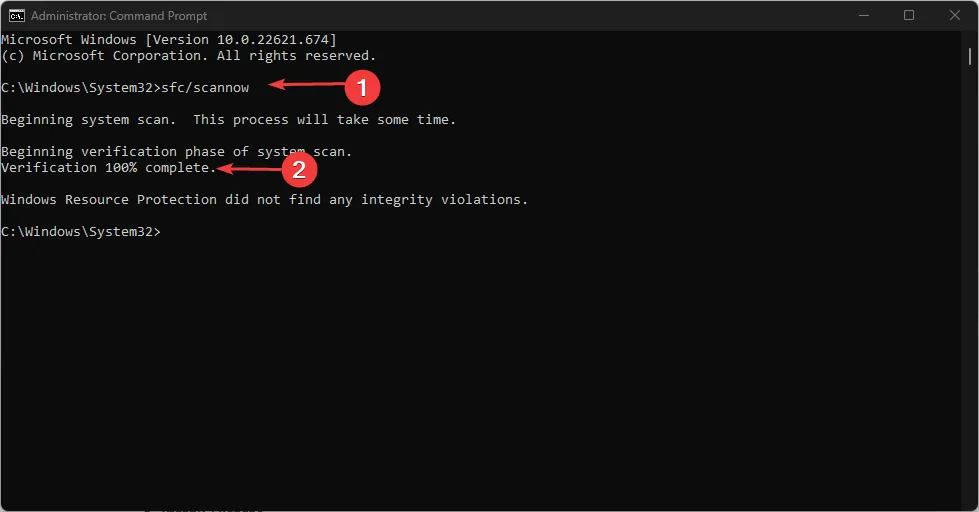
- 完了したら、PC を再起動すると、見つかった破損が修正されます。
2. システムの復元を実行する
- キーを押してスタートメニューWindowsを開きます。検索ボックスに「システムの復元」と入力して開きます。
- [システムの保護] で[システムの復元]を選択します。
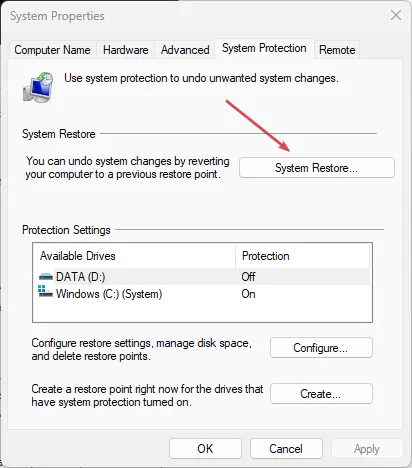
- 次に、[システムの復元] をクリックし、[次へ]をクリックします。
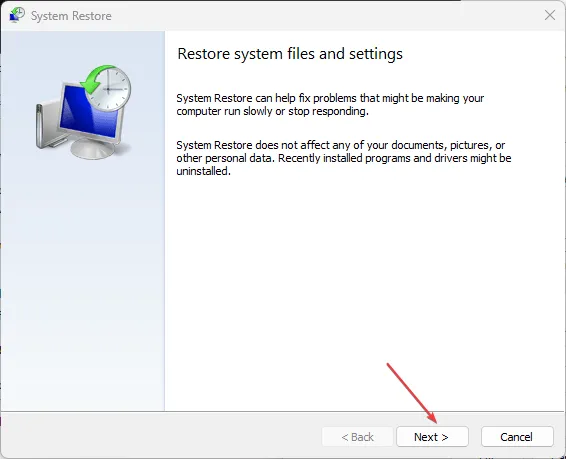
- ここで、目的の復元ポイントを選択し、[次へ] ボタンをクリックします。
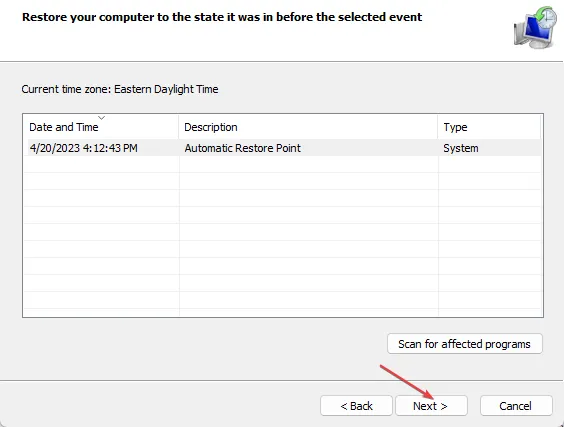
- [完了]をクリックします。
エラーが発生する前に復元ポイントを作成した場合、システムの復元は、McUICnt.exe – エントリ ポイントが見つからない問題に直面していなかったときの状態にシステムを復元します。
3.ウイルス対策スキャンを実行する
- キーを押してスタートWindowsメニューを開きます。検索ボックスに「Windows セキュリティ」と入力して開きます。
- [ウイルスと脅威の防止]オプションをクリックし、[クイック スキャン] をクリックします。
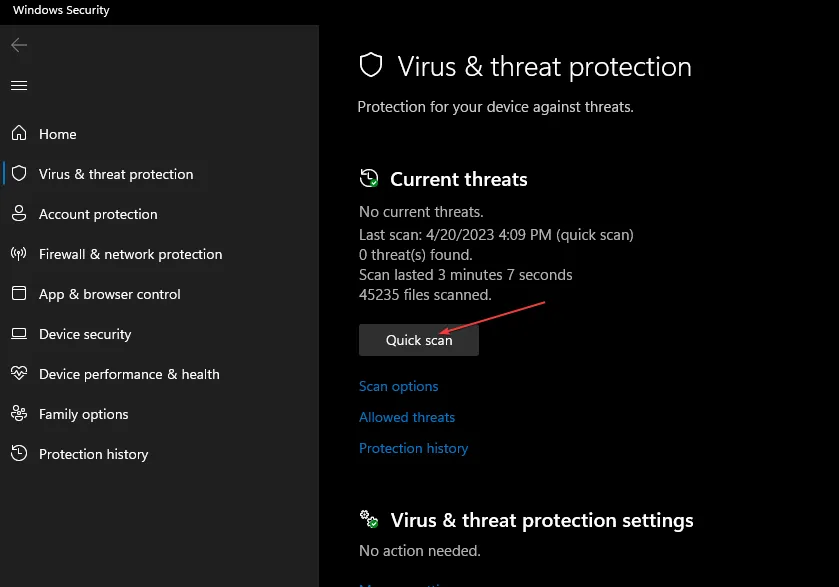
- 次に、ウイルスまたはマルウェアが見つかった場合は、画面の指示に従って削除します。
- [スキャン オプション] をクリックし、[フル スキャン]を選択してディープ スキャンを実行します。
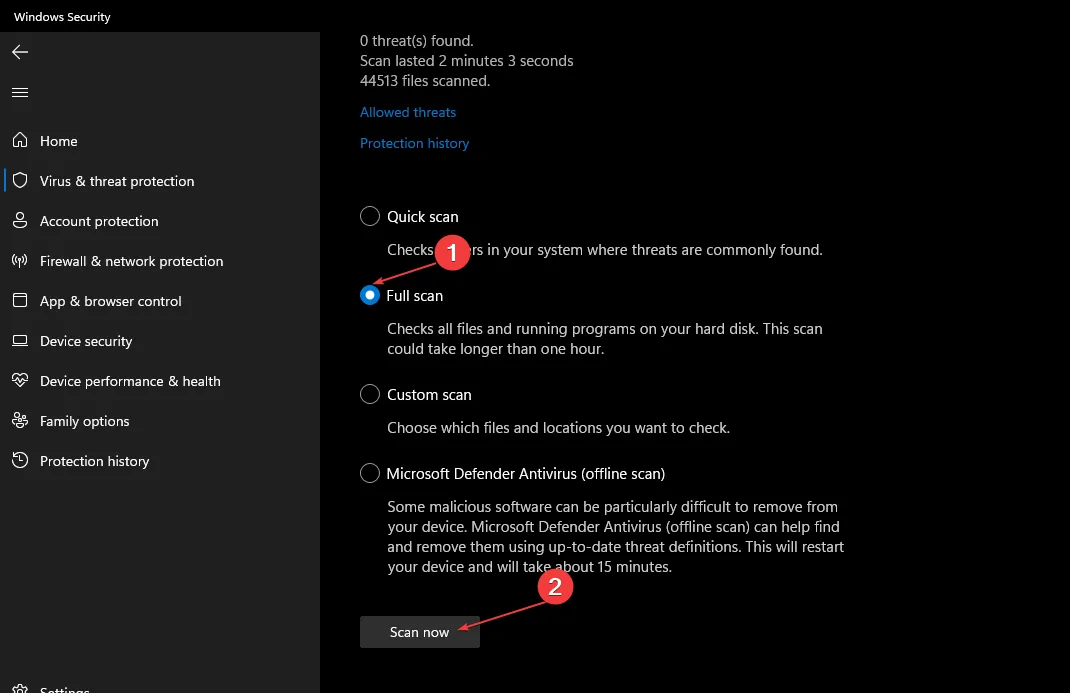
4. マカフィー ソフトウェアを再インストールする
- を押して、インストール済みアプリWindowsを検索し、起動します。
- 次に、McAfeeを見つけて、オプション アイコンをクリックし、[アンインストール]をクリックします。
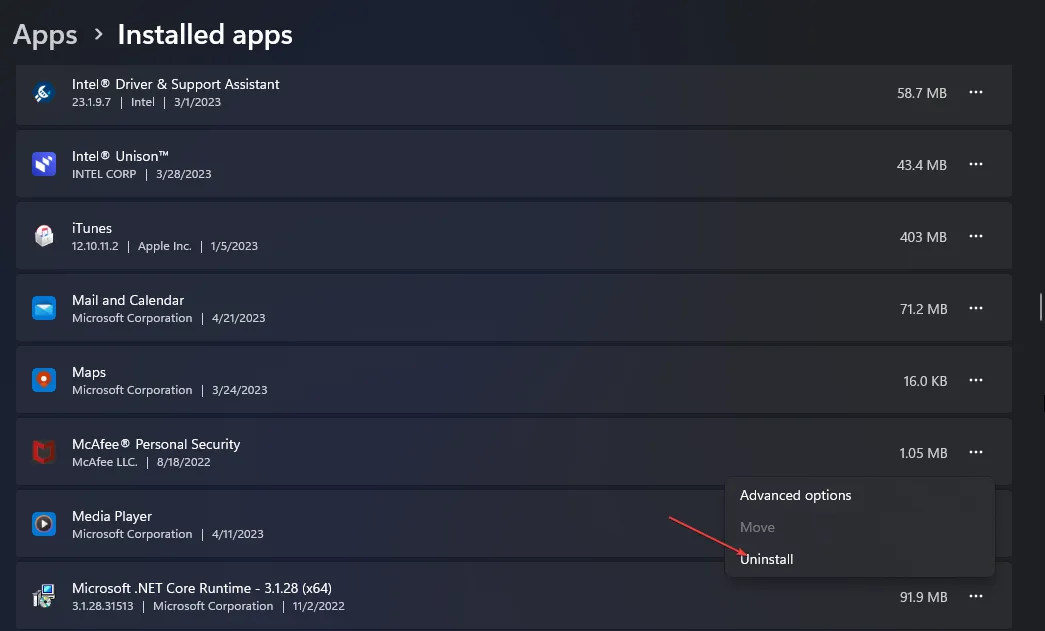
- [アンインストール] をもう一度クリックして、プロセスを確認します。
- 画面の指示に従って、アンインストール プロセスを完了します。
- PC を再起動し、マカフィーの公式 Web サイトにアクセスしてソフトウェアをダウンロードします。
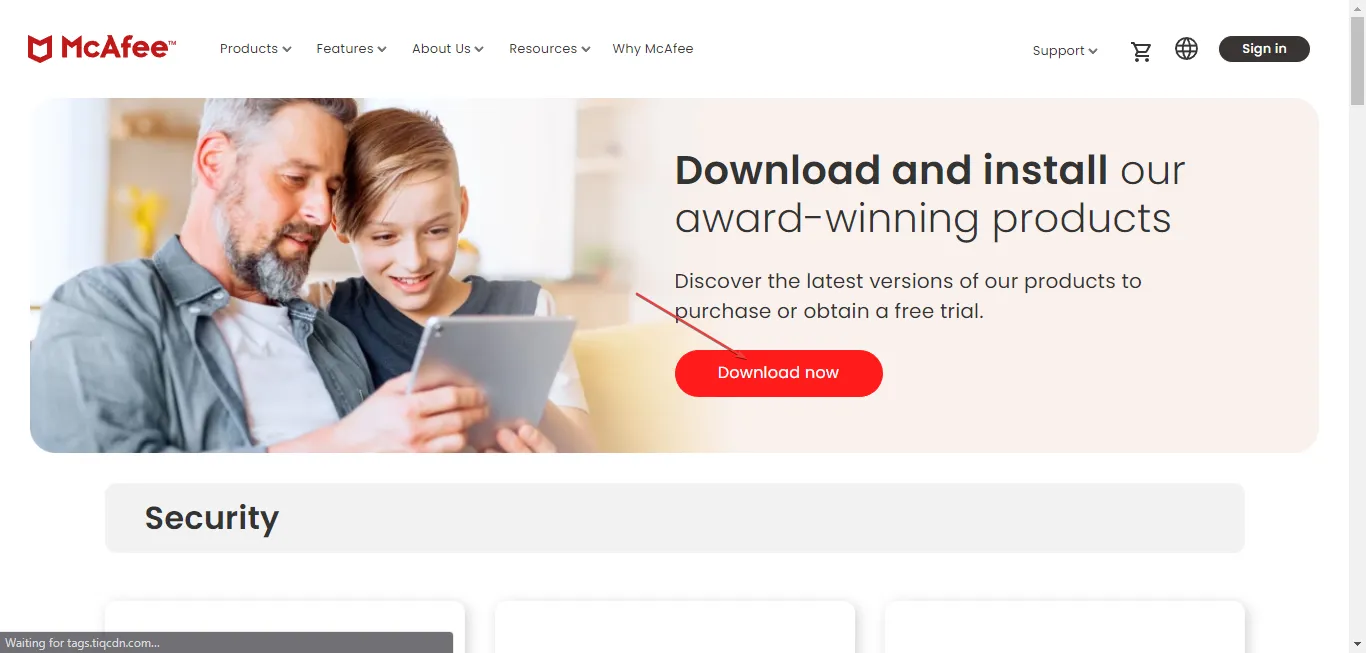
- プログラムを PC にインストールし、これで問題が解決したかどうかを確認します。
プログラムを再インストールすると、すべてのファイルが最初からインストールされるため、エラーが修正されます。インストール中に中断がないことを確認してください。
5. VC++ 再頒布可能パッケージをインストールする
- 公式のMicrosoft Visual C++ダウンロード ページにアクセスしてください。
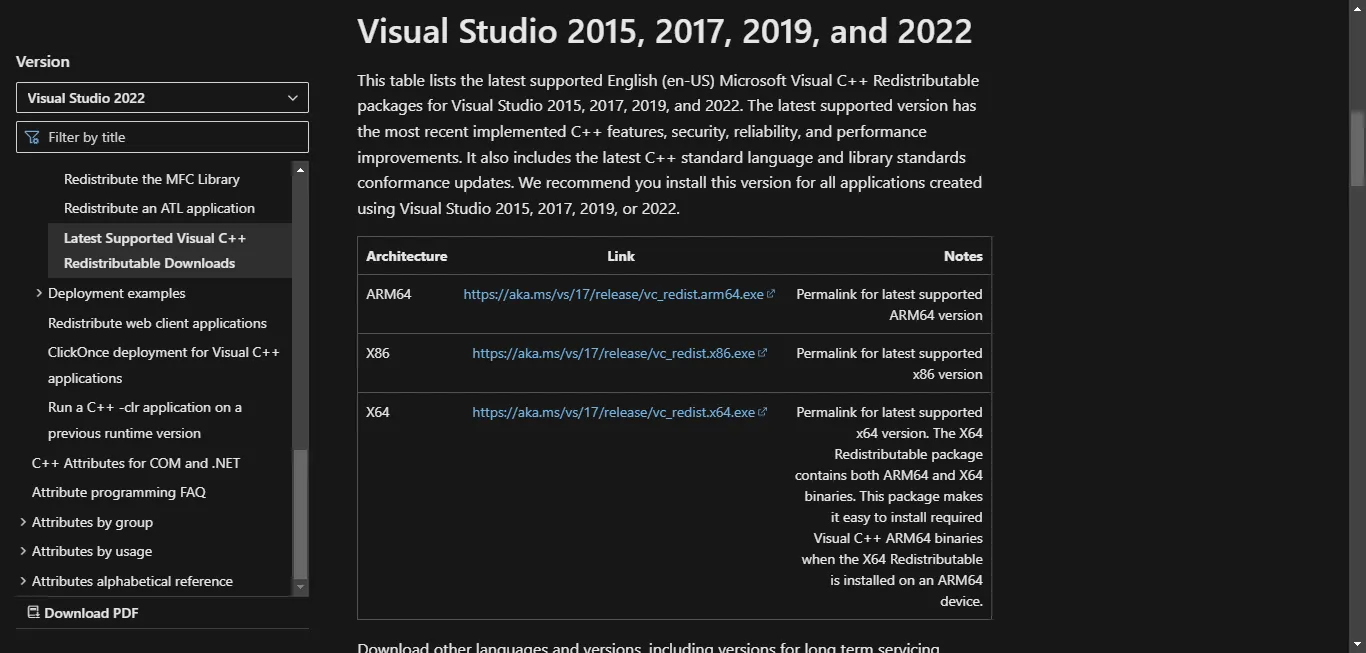
- お使いの Windows PC バージョンに対応するリンクをクリックします。たとえば、デバイスが 64 ビット Windows を実行している場合、最新の Visual Studio 2015、2017、2019、および 2022 パックの x64 リンクをクリックします。
- 次に、McAfee 再配布可能ファイルをインストールし、画面の指示に従います。
- PC を再起動し、マカフィー ソフトウェアを再度実行してみてください。
他の修正が機能しない場合は、このパッケージを再インストールすると、見つからない DLL ファイルの問題が修正されるため、問題が解決することを願っています。
以上で、McUICnt.exe – エントリ ポイントが見つかりませんというエラー メッセージを修正する方法について説明しました。さらにサポートが必要な場合は、 McAfee チャット サポートにお問い合わせください。
ご質問やご提案がありましたら、下のコメント欄をご利用ください。



コメントを残す